


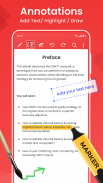
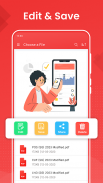
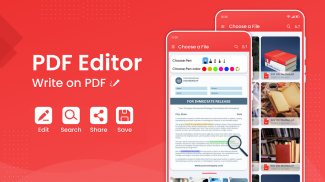
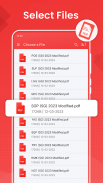
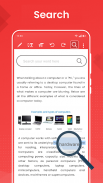
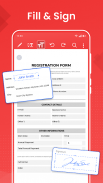
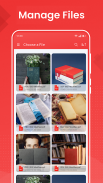
PDF-Editor
auf PDF schreiben

Beschreibung von PDF-Editor: auf PDF schreiben
Der PDF-Editor ist ein All-in-One-PDF-Reader und eine PDF-Anmerkungs-App. Wählen Sie eine beliebige PDF-Datei aus und nehmen Sie mithilfe der kostenlosen PDF-Editor-App Änderungen an der Datei vor. In diesem PDF-Füller können Sie das Stiftwerkzeug auswählen, um PDFs hervorzuheben und zu markieren, im PDF-Texteditor unterstreichen, durchstreichen und Bearbeitungstext hinzufügen, um Dokumente in PDF Expert zu signieren. In diesem All-PDF-Reader (Lector PDF): Wenn Sie gerne PDF-Writer-Bücher lesen und Dokumente auf Ihrem Mobiltelefon in der PDF-Viewer-App bearbeiten. Sie können jedes PDF-Dateibuch in Ihrer Hand ganz einfach ansehen, um es in der PDF Pro-App zu lesen. Wählen Sie einfach die Option „PDF-Datei“, öffnen Sie Ihren Buch-/Dokumenteditor und bearbeiten Sie ihn jederzeit.
Wenn Sie eine PDF-Datei hervorheben und markieren oder eine Zeile oder einen Absatz in Ihrem PDF-Dokumenteditor unterstreichen möchten, können Sie PDFs ganz einfach bearbeiten und lesen, indem Sie die kostenlose App
PDF Editor Write on PDF
verwenden. Im PDF Opener können Sie PDF-Dateien ausfüllen, Dokumente bearbeiten, PDF-Anmerkungen hinzufügen und in diesem PDF-Tool auch einzelne PDF-Dateien oder große kombinierte PDF-Dateien bearbeiten. PDF drehen, um Seiten vertikal oder horizontal anzuzeigen. Bearbeiten von PDF-Dateien oder Schreiben im PDF-Dokumenteditor sowie PDF-Anpassungen für die Textbearbeitung im kostenlosen PDF-Editor und PDF-Reader (Lector PDF) und Bearbeiten von Dokumenten wie ein PDF-Experte.
Hauptfunktionen des PDF-Editors; Schreiben Sie in die PDF-App:
Wählen Sie im Dateimanager eine Datei aus
Wählen Sie das Stiftwerkzeug aus, um PDF im Dokumenteditor zu bearbeiten
Wählen Sie Textmarker aus, um Text zur Bearbeitung hervorzuheben und zu markieren
Wählen Sie „Text unter Linie“, um „Text bearbeiten“ zu unterstreichen. Kostenlose PDF-Reader-App
Wählen Sie im PDF-Viewer und Editor „Strike Text“ aus
Durchsuchen Sie Text in der kostenlosen PDF-Editor-App
Speichern und bearbeiten Sie PDF-Dateien und versehen Sie sie mit Anmerkungen
Stiftwerkzeug im PDF-Editor auswählen:
Durch Auswahl des Stiftwerkzeugs in der kostenlosen PDF-Editor-App können Sie ganz einfach verschiedene Aufgaben in Ihrem PDF-Dokumenteditor ausführen und Dateien wie ein PDF-Experte bearbeiten. Und signieren Sie auch Dokumente, um Text zu den PDF-Elementdateien hinzuzufügen und zu bearbeiten.
Markieren Sie den Text der PDF-Datei:
Im PDF-Editor können Sie ganz einfach Text in jeder Zeile oder jedem Absatz in einem PDF-Dokumenteditor oder einer PDF-Datei hervorheben. Wenn Ihnen ein Zitat oder Satz im Buch/Dokument gefällt, markieren Sie den entsprechenden Bereich im PDF-Editor. Kostenlose PDF-Bearbeitung und Signierung von Dokumenten, um der PDF-Datei eine Signatur hinzuzufügen.
Textunterstreichung
Wählen Sie einen beliebigen Text in der kostenlosen PDF-Reader-App aus und unterstreichen Sie ihn, damit Sie ihn sich zum Lesen und Anzeigen im kostenlosen PDF-Editor merken können. Drehen Sie PDF-Seiten vertikal oder horizontal und bearbeiten Sie PDF-Extra-Dateien im PDF-Öffner. Die unterstrichene Textbearbeitung im PDF-Editor ist für Android kostenlos, um PDF-Reader-Dateien zu bearbeiten.
Text im PDF-Viewer streichen:
In der PDF Editor Pro-App können Sie mithilfe eines PDF-Editors Text streichen, den Sie für einen Fehler halten, oder ihn aus dem Dokument entfernen, wenn Sie der Meinung sind, dass er einen grammatikalischen Fehler aufweist oder nicht in das Dokument passt.
Mit der PDF-Editor-App können Sie alle textfreien PDF-Editor-Dateien schnell auf Ihrem Mobiltelefon anzeigen und lesen. Und PDF Filer zum Ausfüllen und Signieren von Dokumenten, um Ihrer PDF-Datei eine Signatur hinzuzufügen. Bearbeiten Sie also Ihre PDF-Reader-Datei und markieren, unterstreichen und bearbeiten Sie sie mit dem Stiftwerkzeug, um ein neues PDF-Maker-Dokument zu erstellen und in PDF zu schreiben.



























